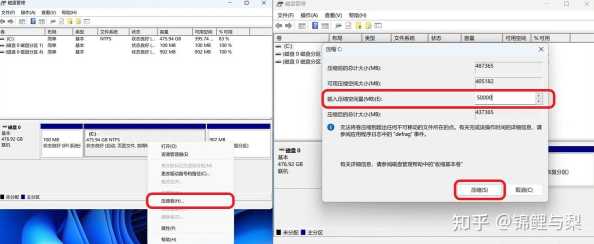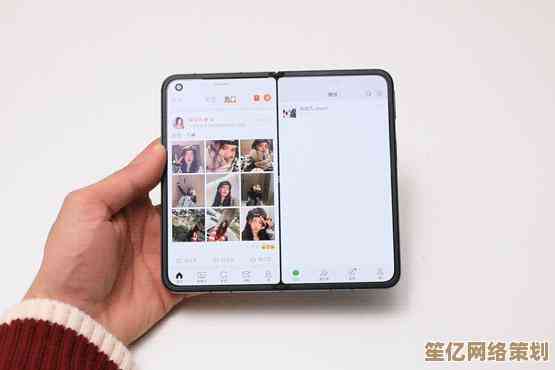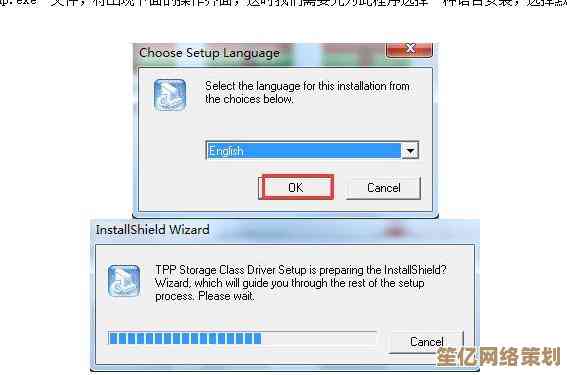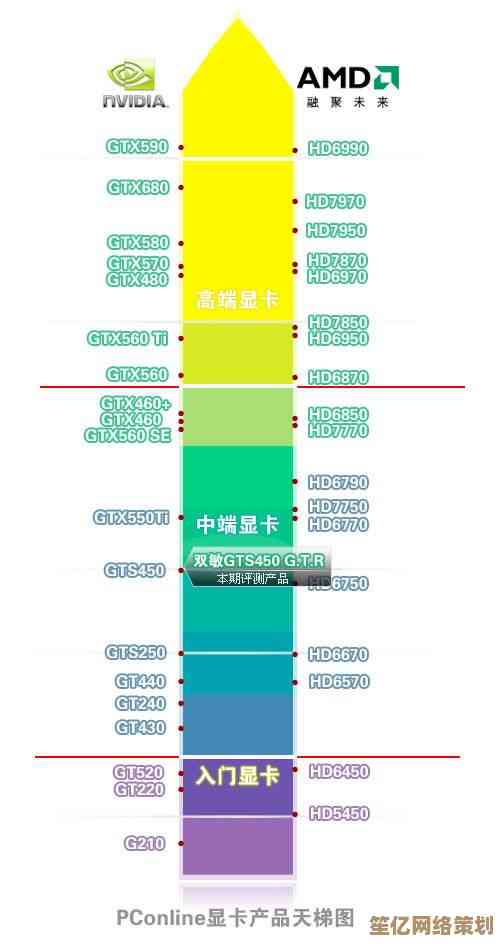解决Windows系统下打印机添加错误的实用技巧与步骤
- 问答
- 2025-10-20 09:13:11
- 3
哎 说到Windows打印机问题 真是让人头疼啊 每次遇到都像在解一道没有标准答案的数学题 特别是那种 明明昨天还好好的 今天突然就罢工的情况 简直想对着电脑屏幕喊两声
我记得最离谱的一次 是帮同事处理一台HP老激光打印机 系统显示“驱动程序不可用” 但那个驱动明明已经装了三四遍 重启了两次 打印队列清空了 甚至把打印机电源线拔了又插 还是老样子 最后发现是Windows更新后 自动装了个兼容性有问题的驱动 把那个删掉再手动安装官网驱动才解决 这种细节 官方帮助文档里根本不会提
所以今天聊这个 咱们就别照本宣科了 说点实在的 可能思路会有点跳 想到哪说到哪
最基础但最容易忽略的:电源和连接,别笑 真的 我见过太多人一上来就折腾驱动 结果发现是打印机电源没开 或者USB线松了 网络打印机的话 先ping一下打印机的IP地址看通不通 如果ping不通 那问题八成在网络上 而不是打印机本身 这时候检查路由器 或者试试把打印机重启一下 让它重新获取IP 有时候就是这么简单
是驱动程序这个老大难,Windows自带的驱动库有时候… 嗯… 不太靠谱,特别是对于一些比较老或者比较小众的型号 它给你装上的那个通用驱动 可能只能实现最基本的功能 双面打印啊 扫描到文件夹这些高级功能就别想了 甚至还会出各种怪问题,第一选择永远是去打印机品牌的官网 找到“支持”或“驱动程序”页面 输入你的具体型号下载对应系统版本(是Win10还是Win11 32位还是64位 这个千万别搞错)的完整驱动包,下载的时候 如果官网提供了多个版本 优先选那个版本号最新、发布日期最近的。
安装驱动也有讲究,最好是在“设备和打印机”那里 先把之前那个有问题的打印机设备删掉(右键->删除设备) 然后运行下载好的安装程序,如果安装程序不管用 可以试试手动添加:打开“设置”->“蓝牙和其他设备”->“打印机和扫描仪” 点击“添加设备” 等它搜索 如果搜不到 就点“手动添加” 然后选择“通过TCP/IP地址添加” 输入打印机的IP地址 下一步 在需要安装驱动的时候 别选Windows自动找 点“从磁盘安装” 然后指向你下载并解压出来的那个驱动文件里的.inf文件,这个方法虽然麻烦点 但成功率很高。
哦对了 还有一个幽灵般的存在:打印后台处理程序,你可以把它理解成打印任务的交通指挥中心 有时候它会“卡住”,症状可能是任务发送了 但打印机没反应 队列里有个任务一直显示“正在打印”就是不动 或者干脆无法删除任务,这时候 可以尝试重启这个服务,按Win+R 输入 services.msc 回车 在服务列表里找到 “Print Spooler” 右键 选择“重新启动”,如果问题频繁出现 可以试试先“停止”该服务 然后打开C:\Windows\System32\spool\PRINTERS文件夹 把里面的文件全删掉(这会清空所有打印队列) 再回到服务窗口“启动”Print Spooler,这招相当于给打印系统来个硬重启 经常有奇效。
权限问题也挺烦人 尤其是在公司域环境里,有时候添加打印机需要管理员权限 但你当前登录的账户权限不够,这时候就得找IT部门了 或者 如果你有自己的电脑 确保你用着管理员账户操作。
还有啊 一些安全软件 比如某些杀毒软件或防火墙 可能会把打印通信给拦截了 导致添加失败,如果以上方法都试了不行 可以暂时禁用一下安全软件试试看 试完之后记得再开启。
分享一个特别玄学但对我有效过的方法:如果所有逻辑方法都失效了 把打印机和电脑都关掉 拔掉电源线 等上一两分钟 让它们彻底“放电” 然后再重新接上电源开机,这听起来不科学 但电子设备有时候就是需要一次彻底的断电重置来清除一些临时性的错误状态。
处理打印机问题 耐心比技术更重要 真的 你得有跟它慢慢磨的心理准备,希望这些零零碎碎的经验 能帮到你一点点吧。
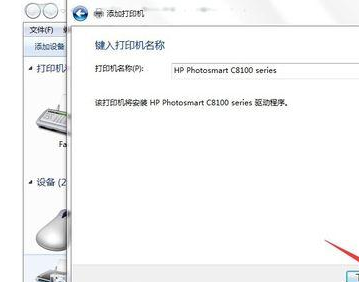
本文由度秀梅于2025-10-20发表在笙亿网络策划,如有疑问,请联系我们。
本文链接:http://www.haoid.cn/wenda/33806.html